本帖最后由 崔巍 于 2015-1-24 10:05 编辑
在SilverStack中转码素材
在Silverstack中,我们新增了一个非常有用的新功能,现在你可以再SilverStack软件中对素材进行转码,并添加Rec.709色彩空间转换,或者将变形镜头拍摄的素材恢复原来的比例。
选中存放素材的文件夹或者Bin,然后点击右键,选中Transcode(转码),打开转码向导,在那里你可以选中希望转码的素材,点击continue(继续)来选择转码素材的存放目标路径,和转码设置。
图1:素材选择向导
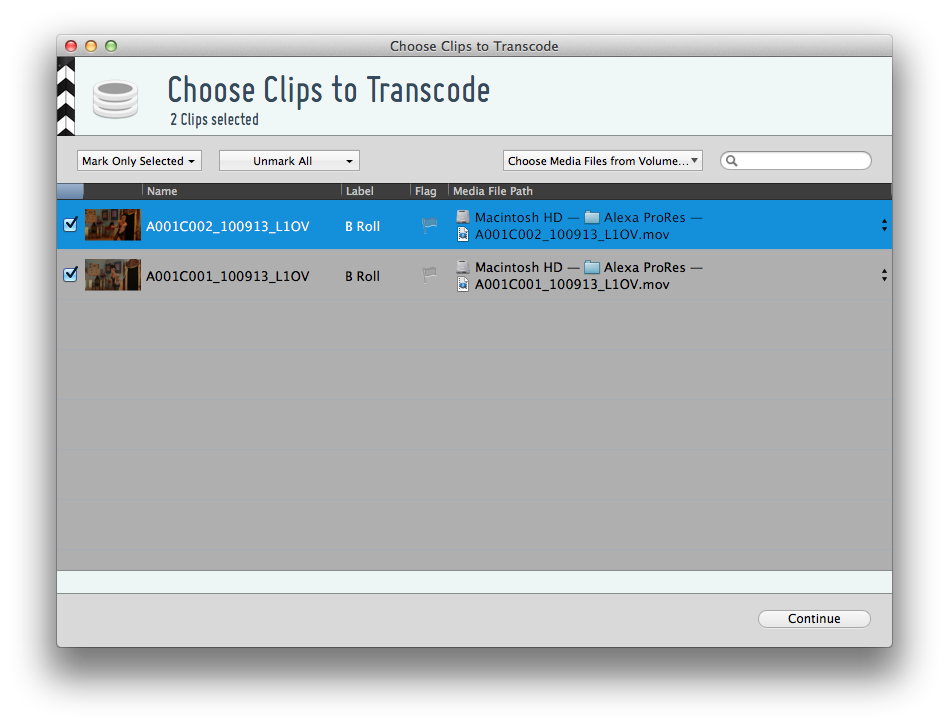
图1:素材选择向导
现在你可以选择转码候素材存放的路径,你可以按照需要任意添加目标文件夹,(如图2#1所示),并可以给不同 目标路径赋予不同的转码设置。图(图2#2所示),我们提供了一系列预先设置好的转码选项,这些设置被用于常用的转码工作,来避免每一次重复的设置工作,你还可以创建你独有的转码预设,比如转换代码,分辨率,码流限制或者转换色彩空间的滤镜,转码素材的设置同样支持ARRIRAW,RED和CinemaDNG等RAW素材。
图2:转码向导

图2:转码向导
常用转码设置
转换视频代码
基于你需要转码素材的转换质量,选择一种视频代码,如图3所示,软件提供了不同的视频代码选项
图3:压缩视频选项
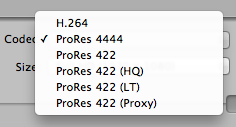
图3:压缩视频选项
分辨率
这个选项让你选择最终转换素材的分辨率,软件还提供了适应iPad和iphone的视频分辨率
图4:分辨率选项
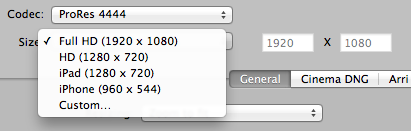
重设尺寸
zoom to fit(Adding black bars)缩放到适合选项(上下加遮幅),将会调整选择素材的横向分辨率,来适应所选择的最终输出尺寸,zoom to fit(Without black bars)缩放到合适(全屏画面)选项将会影响素材的纵向分辨率,使其匹配最终输出的视频尺寸,同时裁切两边的画面,1比1的缩放将会在画面中心,1比1地方志原始大小的素材,多出转码分辨率部分的画面自动裁切。
图5:缩放画面选项
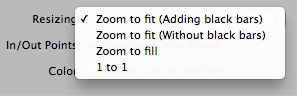
图5:缩放画面选项
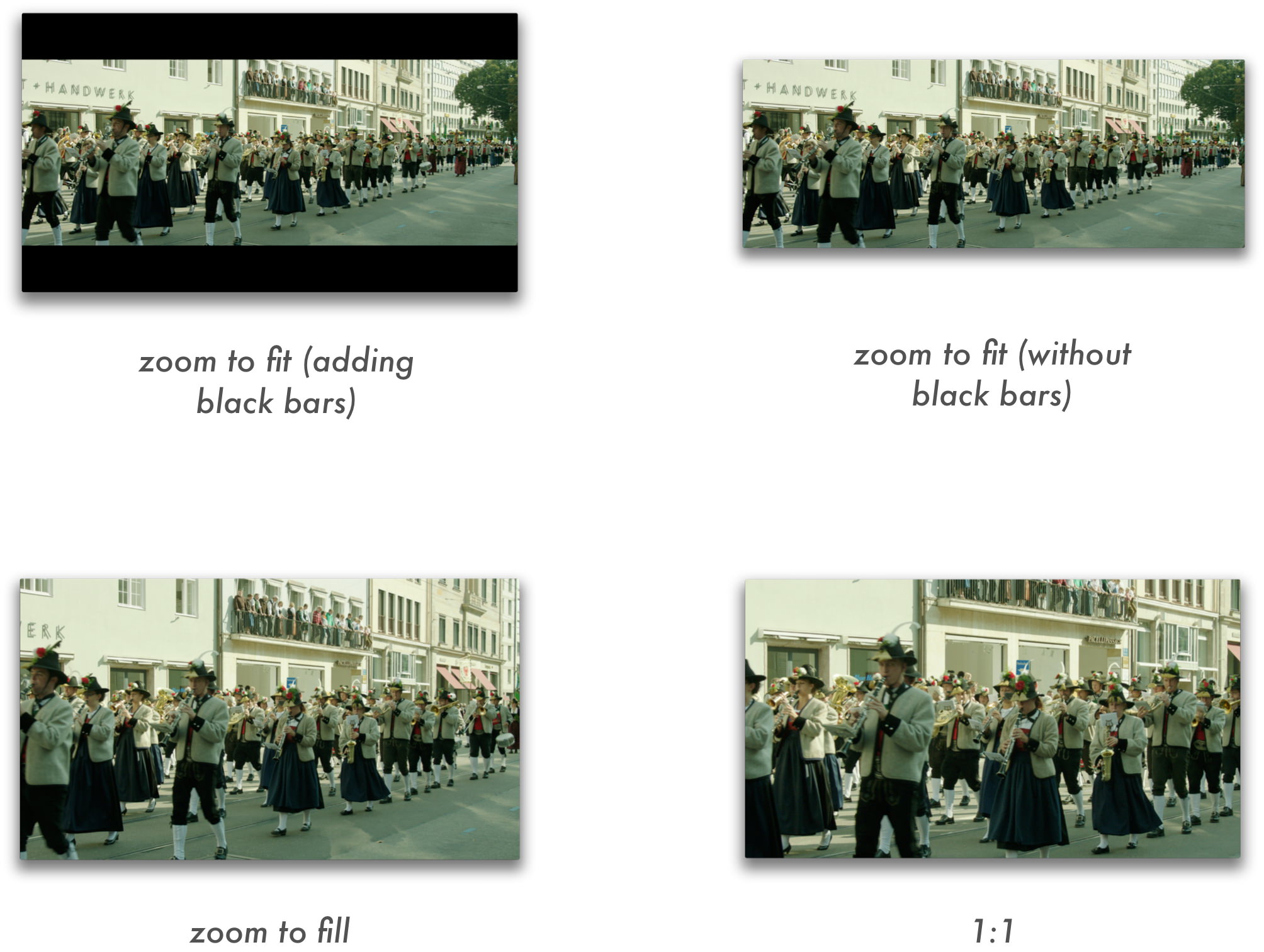
左上:,缩放到适合选项(上下加遮幅),右上,缩放到适合选项(充满全屏) 左下:拉伸充满全屏 右下:1:1缩放
被转码素材设置选项
阿莱 艾丽莎 ARRIRAW素材
可以将原始素材分辨率设置为1/2来加快转码速度,或者设为全分辨率,来获得最佳图像质量。
CinemaDNG RAW序列
可以将原始素材分辨率设置为1/2来加快转码速度,或者设为全分辨率,来获得最佳图像质量。
Red RAW素材
调整使用的分辨率加快转码速度,或者设为全分辨率,来获得最佳图像质量。
原文链接: http://kb.pomfort.com/silverstack/qualitycheck/transcoding-in-silverstack/
|